上一篇
Win7系统📄写字板📝重装后不见了怎么办?详细解决方法分享
- 问答
- 2025-08-01 20:54:11
- 2
本文目录导读:
📝 Win7系统写字板重装后消失?别慌!6步教你找回它✨
💻 刚重装完Win7系统,发现写字板不见了?别急着抓狂!这可能是因为系统优化或文件丢失导致的,今天就手把手教你用6种方法找回它,还能顺便修复其他小问题哦!👇
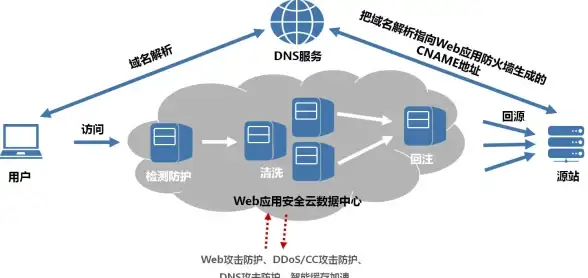
🔍 方法1:直接召唤写字板
👉 操作:
- 按下
Win+R打开运行框 - 输入
wordpad后回车
🎉 写字板秒现!但这是临时方案,想长期使用需继续操作哦~
📂 方法2:从系统文件夹拖出来
👉 操作:
- 打开
C:\Windows\System32 - 右上角搜索栏输入
write - 找到
write.exe→ 右键“发送到”→“桌面快捷方式”
💡 拖到开始菜单更方便!
🔧 方法3:修复开始菜单附件
👉 操作:
- 按下
Win+R输入%systemdrive%\ProgramData\Microsoft\Windows\Start Menu\Programs - 复制“附件”文件夹 → 粘贴到同路径下替换
🔄 重启后,开始菜单的附件全家桶都回来啦!
⏪ 方法4:系统还原大法
👉 适用场景:重装后出现其他异常(如桌面文件消失)
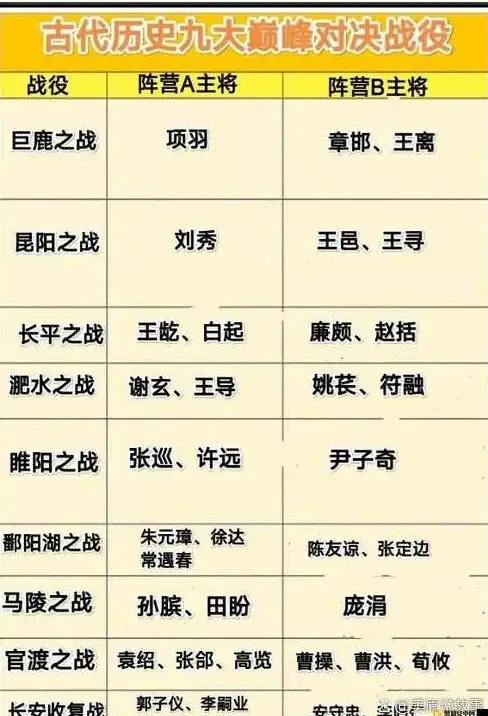
- 控制面板 → 系统和安全 → 系统 → 系统保护
- 选择还原点 → 按提示操作
⏳ 等待还原,系统会“穿越”回正常状态!
💾 方法5:数据恢复软件救急
👉 推荐工具:
- 易我数据恢复:扫描桌面/C盘,找回误删文件
- 傲梅轻松备份:提前备份系统,重装后直接还原
📌 操作步骤:
- 安装软件 → 选择“桌面”扫描
- 预览文件 → 勾选恢复
💡 提示:数据丢失后少写文件,避免覆盖!
🛠️ 方法6:终极解决方案
如果以上都失败……
- 准备U盘 → 制作Win7安装盘
- 重启 → 选“修复计算机”→ 命令提示符输入
sfc /scannow
🔧 扫描并修复系统文件,重启后写字板可能复活!
📌 附加小技巧
- 隐藏文件显示:文件夹选项 → 勾选“显示隐藏文件”
- 账户切换:登录管理员账户,检查文件是否被隔离
- 病毒扫描:用Windows Defender全盘查杀
🎯 :
优先用方法1-3快速找回写字板,若伴随其他异常(如桌面文件消失),再试方法4-6,记得定期备份数据,避免下次重装“踩坑”哦!💪
本文由 业务大全 于2025-08-01发表在【云服务器提供商】,文中图片由(业务大全)上传,本平台仅提供信息存储服务;作者观点、意见不代表本站立场,如有侵权,请联系我们删除;若有图片侵权,请您准备原始证明材料和公证书后联系我方删除!
本文链接:https://vps.7tqx.com/wenda/508813.html




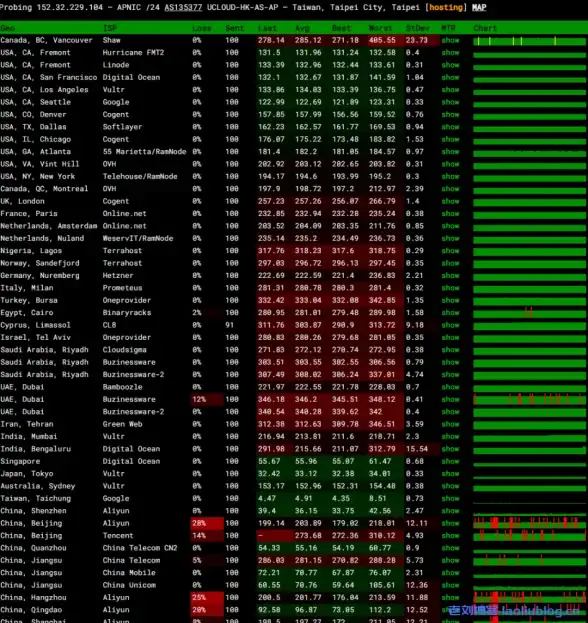

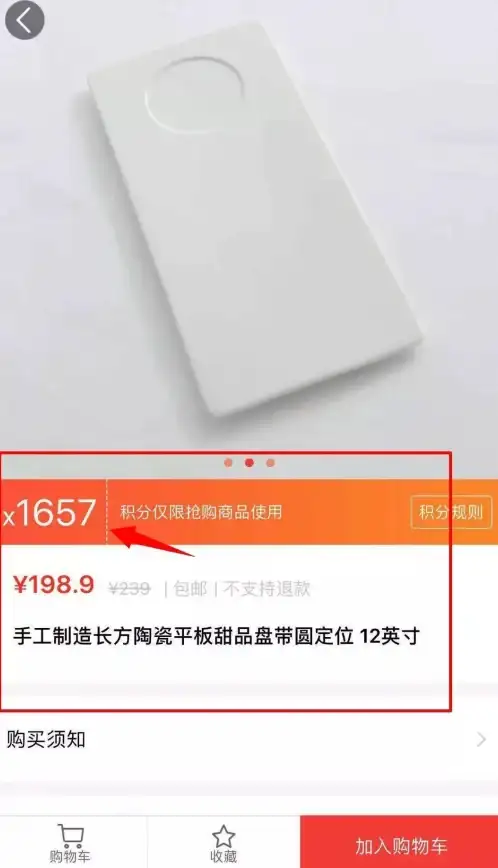


发表评论